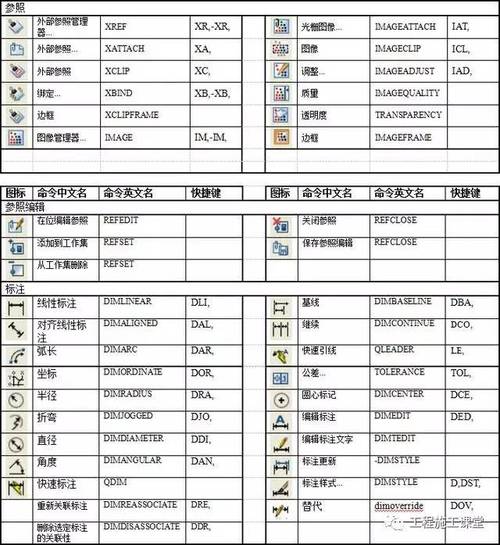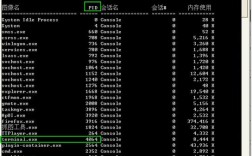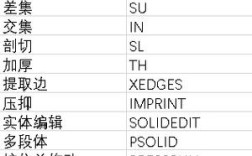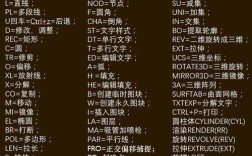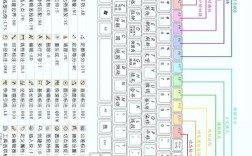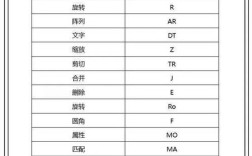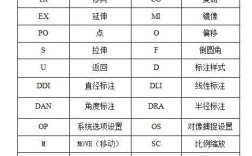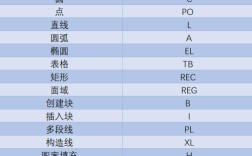在CAD软件中,切割命令是编辑图形时高频使用的工具,主要用于通过指定边界将对象分割为多个独立部分或修剪多余线条,不同CAD版本(如AutoCAD、浩辰CAD等)的切割命令快捷键存在差异,掌握这些快捷键能显著提升绘图效率,以下从核心切割命令、衍生工具、操作逻辑及注意事项等方面展开详细说明。
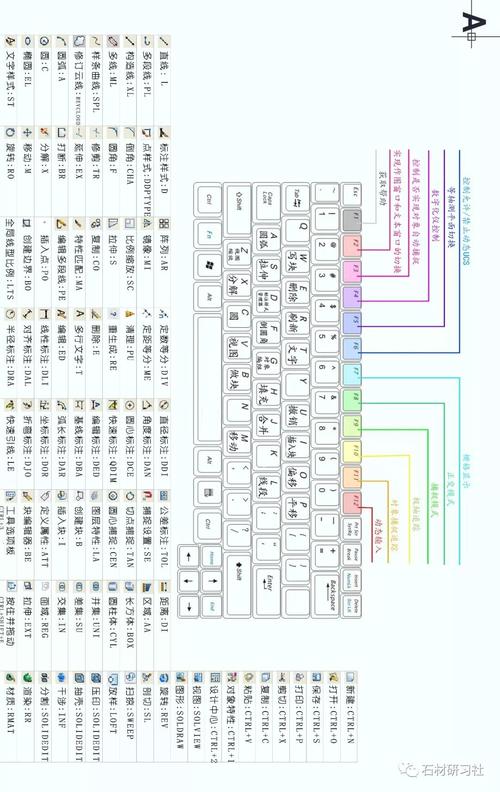
核心切割命令的快捷键与功能
TRIM(修剪)——最常用的“切割”工具
- 快捷键:
TR - 功能:以其他对象为剪切边,精确裁剪掉对象上超出剪切边界的部分,用一条直线修剪矩形的多余边,或用圆修剪直线的超出段。
- 操作逻辑:
- 输入
TR回车,两次回车默认“全部选择”剪切边; - 依次点击需要修剪的对象(被切部分),直至完成所有切割。
- 输入
- 技巧:按住
Shift键点击可延伸对象,实现“修剪/延伸”一键切换。
EXTEND(延伸)——反向“切割”工具
- 快捷键:
EX - 功能:将对象延伸至指定的边界,本质是“反向修剪”,常用于补全图形缺口,将短线延伸至与长线相交。
- 操作逻辑:
- 输入
EX回车,选择边界对象(如长直线); - 点击需要延伸的对象(如短线),短线会自动延伸至边界。
- 输入
BREAK(打断)——精确分割对象
- 快捷键:
BR - 功能:将对象在两点间打断,删除中间部分或分割为两个独立对象,将一条直线从中间断开,或删除圆上的一段弧。
- 操作逻辑:
- 输入
BR回车,选择目标对象; - 指定第一断点(如点击直线中点),再指定第二断点(如移动鼠标点击另一位置),两点间对象被删除。
- 输入
- 衍生命令:
- BREAK AT POINT(打断于点):快捷键
BR后选择对象,再输入F(第一点),指定单点打断,对象被分割为两部分但不删除内容。
- BREAK AT POINT(打断于点):快捷键
DIVIDE(等分)——标记切割点
- 快捷键:
DIV - 功能:将对象等分为指定数量的段,并放置等分点作为标记(非实际切割,需配合其他工具实现切割),将直线等分为5份,后续可通过“打断”在等分点处切割。
- 操作逻辑:
- 输入
DIV回车,选择对象(如圆弧); - 输入段数(如
5),回车后生成等分点(需设置点样式可见)。
- 输入
MEASURE(测量)——按距离标记切割点
- 快捷键:
ME - 功能:按指定距离在对象上放置标记点,类似“DIVIDE”但按固定间距而非等分数,在直线上每隔100mm放置一个点,用于后续等距切割。
高效切割的组合技巧与注意事项
快速选择剪切边:F(栏选)与C(窗交)
执行TRIM或EXTEND时,输入F可绘制多段直线(栏选),快速批量选择与栏选线相交的对象作为剪切边;输入C可框选窗口内及与窗口相交的对象,大幅减少逐点选择的时间。
隐含剪切边:E(边缘模式)
默认情况下,TRIM仅以实际存在的对象为剪切边,开启“隐含边”模式(输入E,选择延伸)后,即使对象未相交,也可作为虚拟剪切边,两条未相交的直线,可通过隐含边修剪另一条直线的延伸部分。
多段线(PLINE)的切割特殊性
多段线作为整体对象,默认需使用PEDIT命令分解(X快捷键)后才能单独修剪其某一段,若需直接编辑多段线,可输入PE进入多段线编辑模式,选择“编辑顶点”后进行局部切割。
块(BLOCK)与外部参照(XREF)的处理
块和外部参照需先“分解”(X快捷键)才能修剪内部对象,但分解可能导致块定义丢失,建议使用“在位编辑块”(REFEDIT命令)进行局部修改,避免破坏整体结构。
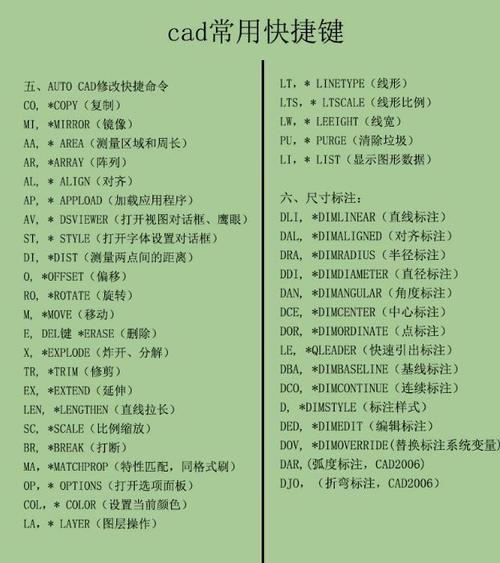
图层与切割效率
若需切割特定图层的对象,可先冻结或锁定无关图层(LA快捷键打开图层管理器),避免误选其他图层元素,提升操作精准度。
不同CAD版本的快捷键差异
| 命令名称 | AutoCAD快捷键 | 浩辰CAD快捷键 | 中望CAD快捷键 | 功能说明 |
|---|---|---|---|---|
| 修剪 | TR | TR | TR | 以边界裁剪对象 |
| 延伸 | EX | EX | EX | 将对象延伸至边界 |
| 打断 | BR | BR | BR | 两点间删除对象部分 |
| 等分 | DIV | DIV | DIV | 等分对象并放置标记点 |
| 测量 | ME | ME | ME | 按距离放置标记点 |
| 分解 | X | X | X | 打散复合对象为基本元素 |
| 栏选(修剪中) | F | F | F | 批量选择剪切边 |
相关问答FAQs
问题1:为什么使用TRIM命令时提示“未找到有效的剪切边”?
解答:该问题通常由两个原因导致:① 未选择剪切边直接点击修剪对象,需先选择剪切边(两次回车可全选);② 剪切边与被修剪对象不在同一平面或图层被关闭,解决方法:执行TRIM后,先选择所有边界对象(如输入ALL回车),再点击需要修剪的部分;或检查剪切边图层是否开启且对象未被冻结。
问题2:如何快速将一条直线在多个交点处打断?
解答:可通过“栏选+TRIM”组合实现:① 输入TR回车,选择所有直线作为剪切边,回车确认;② 输入F启用栏选,绘制一条横跨所有交点的直线,栏选线经过的交点处直线会被自动修剪并分割,若需保留打断后的线段,可结合GAP命令(间隙闭合)补齐缺口,或使用BREAK命令逐点打断。